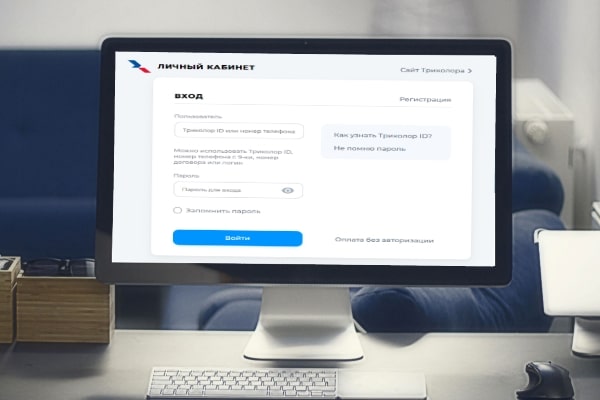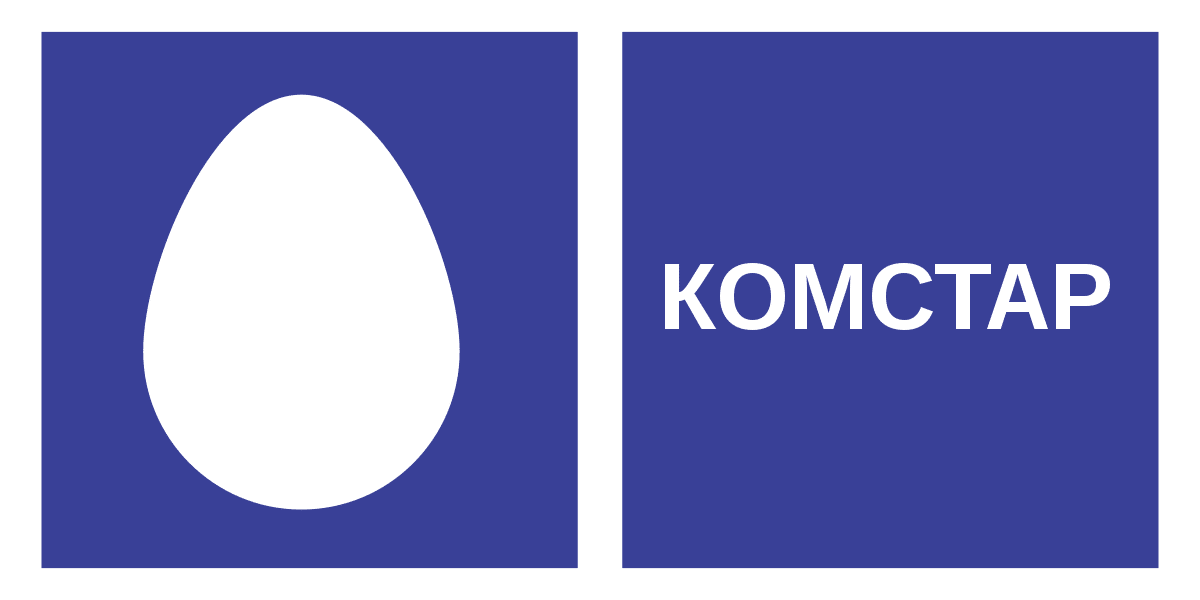सोनी ब्राविया टीवी: प्रकाराः, – पुरातनं नवीनं च मॉडल्, संयोजननिर्देशाः, सोनी ब्राविया इत्यस्य स्थापना।
- सोनी ब्राविया इति किम्
- सोनी ब्राविया टीवी-इत्यस्य विषये किं विशेषम्, तत्र काः प्रौद्योगिकीः सन्ति, तेषु किम् अद्वितीयम् अस्ति
- सोनी ब्राविया टीवी कथं चयनीयम्
- सोनी ब्राविया टीवी – उत्तममाडल
- सोनी केडीएल-32डब्ल्यूडी756
- सोनी केडीएल-49डब्ल्यूएफ805
- सोनी केडीएल-50डब्ल्यूएफ665
- सोनी केडी-65XG9505
- संयोजनं सेटअपं च
- एण्ड्रॉयड् टीवी इत्यनेन सह कार्यं कुर्वन्
- भिन्न-भिन्न-दृश्यानां विशेषताः
- IPTV इत्यस्य उपयोगेन
सोनी ब्राविया इति किम्
सोनी जापानी इलेक्ट्रॉनिक्स-उद्योगस्य दिग्गजेषु अन्यतमः अस्ति । ब्राविया टीवी-विपण्ये स्वस्य ब्राण्डस्य प्रतिनिधित्वं करोति ।
नाम “Best Resolution Audio Visual Integrated Architecture” इति आङ्ग्लभाषायाः व्यञ्जनस्य संक्षिप्तरूपम् अस्ति, यस्य अनुवादः “आदर्श उच्चपरिभाषाध्वनिप्रतिबिम्बस्य च एकीकृतसमाधानम्” इति भवति
एतत् नाम ब्राण्ड् इत्यस्य प्रमुखविशेषतां प्रतिबिम्बयति । उच्चगुणवत्तायुक्तानि उत्पादनानि सुनिश्चित्य नवीनतमप्रौद्योगिक्याः उपयोगेन दूरदर्शनानि निर्माति । २००५ तमे वर्षे अयं ब्राण्ड् प्रादुर्भूतः, तदनन्तरवर्षे प्लाज्मा-टीवी-विक्रये विश्वे प्रथमस्थानं प्राप्तवान् ।
सोनी ब्राविया टीवी-इत्यस्य विषये किं विशेषम्, तत्र काः प्रौद्योगिकीः सन्ति, तेषु किम् अद्वितीयम् अस्ति
सोनी ब्राविया टीवी अतिरिक्तयन्त्राणां उपयोगं विना प्रत्यक्षतया डिजिटलटीवी प्राप्तुं शक्नुवन्ति । एतेन उच्चगुणवत्तायुक्तं प्रसारणं, हस्तक्षेपस्य प्रायः पूर्णतया अभावः च सुनिश्चितः भवति । एतत् अधिकांशमाडलयोः कृते प्रवर्तते तथापि एतादृशाः सन्ति येषां DVB-T2 इत्यनेन सह कार्यं कर्तुं सेट्-टॉप्-बॉक्सस्य आवश्यकता भविष्यति । इष्टस्य मॉडलस्य कृते एतां सूचनां आधिकारिकजालस्थले पश्यितुं शक्नुवन्ति । एषा कम्पनी उच्चतम-प्रौद्योगिकी-स्तरस्य निर्मित-टीवी-प्रदानं करोति । विशेषतः आधुनिकस्य सोनी ब्राविया इत्यस्य स्वामिभ्यः निम्नलिखितप्रौद्योगिकी नवीनताः उपलभ्यन्ते ।
- Dual Database Processing इत्यस्य परिपालनेन भवन्तः सुनिश्चितं कुर्वन्ति यत् प्रदर्शनस्य गुणवत्ता 4K इत्यस्मात् न्यूना नास्ति तथा च हस्तक्षेपस्य उपस्थितिः न्यूनतमं यावत् न्यूनीकरोति । यदा न्यूनगुणवत्तायाः विडियो दर्शितः भवति तदा अपि चित्रं ध्वनिं च उपलब्धे उच्चतमगुणवत्तास्तरेन दर्शितं भवति । प्रौद्योगिक्याः अतिरिक्तरूपेण द्वयोः स्वामित्वदत्तांशकोशयोः उपयोगः भवति यस्मिन् मूलभूतप्रतिमानां विशालसङ्ख्या भवति ।
- Slim Backlight Drive इत्यस्य उपयोगेन स्क्रीन् मध्ये LED इत्यस्य द्वौ स्तरौ उपयुज्यते इति प्रावधानं भवति । एतेन भवन्तः चित्रे आवश्यकानि उच्चारणानि उत्तमरीत्या स्थापयितुं शक्नुवन्ति तथा च पृष्ठप्रकाशं अधिकसटीकतया नियन्त्रयितुं शक्नुवन्ति ।
- MotionflowTM XR इत्यनेन विडियो इत्यस्य सिनेमारूपं गुणवत्ता प्राप्यते । एषा प्रौद्योगिकी फ्रेमतः फ्रेमपर्यन्तं संक्रमणकाले चित्राणां गतिस्य सुचारुतां निरीक्षते, आवश्यकतानुसारं प्रदर्शनस्य गुणवत्तां वर्धयितुं स्वस्य मध्यवर्ती फ्रेम्स सम्मिलितं करोति
- X-tended Dynamic RangeTM PRO इत्यस्य डिजाइनं विभिन्नक्षेत्रेषु पृष्ठप्रकाशस्य कान्तिं नियन्त्रयितुं कृतम् अस्ति । विशेष-अल्गोरिदम्-प्रयोगेन एवं उच्चतरं बिम्ब-विपरीतता प्राप्यते ।
- ClearAudio+ अत्याधुनिकं ध्वनि-अनुकूलनं करोति ।
- Clear Phase ध्वनिस्य गुणवत्तां निरीक्षते तथा च तस्य गुणवत्तां सुधारयितुम् आवश्यकं समायोजनं करोति ।
- TRILUMINOSTM Display इत्यनेन सह उपयोगी वर्णपरिधिः न्यूनातिन्यूनं ५०% वर्धितः भवति । एतत् भिन्नवर्णानां तेषां अनुपातानाञ्च विश्लेषणं कृत्वा समुचितं समायोजनं कृत्वा सिद्ध्यति । अस्मिन् अतिरिक्तं LED-backlight, तथैव QDEF film इत्यस्य उपयोगः भवति, यत् स्वामित्वयुक्तं विकासम् अस्ति ।
 सोनी ब्राविया इत्यत्र कार्यक्रमान् पश्यन् उपयोक्ता अनुभवितुं शक्नोति यत् आधुनिकप्रौद्योगिकीः कथं दृश्यस्य गुणवत्तां वर्धयितुं शक्नुवन्ति।
सोनी ब्राविया इत्यत्र कार्यक्रमान् पश्यन् उपयोक्ता अनुभवितुं शक्नोति यत् आधुनिकप्रौद्योगिकीः कथं दृश्यस्य गुणवत्तां वर्धयितुं शक्नुवन्ति।
सोनी ब्राविया टीवी कथं चयनीयम्
टीवी क्रयणकाले भवद्भिः पश्यितव्यं यत् एतत् प्रत्यक्षतया DVB-T2 मानकेन सह कार्यं करोति वा इति । अस्य विषये सूचना पैकिंगपेटिकायां, प्रकरणस्य स्टिकरे, क्रयणसमये निर्गतस्य रसीदे सूचिता भवितुमर्हति, सा निर्देशपुस्तिकायां समाविष्टा भवितुमर्हति। विशिष्टानि आदर्शानि चयनं कुर्वन् निम्नलिखितविशेषतासु अपि ध्यानं दातुं शस्यते ।
- तिर्यक् महत्त्वपूर्णेषु मापदण्डेषु अन्यतमः इति मन्यते | इष्टतमं २१ इञ्च् इत्यस्य बराबरम् इति उच्यते । चयनं कुर्वन् भवद्भिः यस्मिन् कक्षे दृश्यं भविष्यति तस्य परिमाणं, पटलस्य दूरं च ग्रहीतव्यम् ।
- When choosing the right brightness and contrast , भवन्तः स्वस्य आर्थिकक्षमतां विचारयितुं प्रवृत्ताः सन्ति। एलसीडी-पर्देषु बजटसमाधानं मन्यते, यदा तु एलईडी-ओएलईडी-पर्देषु उच्चगुणवत्तायाः, परन्तु महत्तरः भवति ।
- उत्तमः संकल्पः भवन्तं उत्तमं चित्रं प्राप्तुं शक्नोति। ६००p तः न्यूनसंकल्पयुक्तानि टीवी-क्रयणं न अनुशंसितम् । Full HD द्रष्टुं भवतः 1080p स्क्रीन आवश्यकी अस्ति।
- भवन्तः कीदृशं विडियो द्रष्टुं योजनां कुर्वन्ति तदनुसारं आयामाः चयनिताः भवन्ति। सामान्यतया ३:४ अथवा ९:१६ इति आस्पेक्ट् रेश्यो उपयुज्यते । उत्तरविकल्पः विस्तृतपर्दे चलच्चित्रं द्रष्टुं सुलभः अस्ति ।
विकल्पः सावधानीपूर्वकं करणीयः, यतः टीवी प्रायः बहुवर्षेभ्यः क्रीयते ।
सोनी ब्राविया टीवी – उत्तममाडल
अस्य कम्पनीयाः टीवी उच्चगुणवत्तायुक्ताः सन्ति । भिन्न-भिन्न-तिर्यक्-आकार-युक्तानां यन्त्राणां चयनार्थं निम्नलिखित-अनुशंसाः सन्ति ।
| प्रतिकृति | तिर्यक् | अनुमति | अन्तः निर्मितस्य स्मार्ट टीवी इत्यस्य उपलब्धता |
| सोनी केडीएल-32डब्ल्यूडी756 | ३१.५ इति | १९२०x१०८० | आम् |
| सोनी केडीएल-49डब्ल्यूएफ805 | ४९ | १९२०x१०८० पूर्ण एचडी तथा एचडीआर१० १०८०पी | आम् |
| सोनी केडीएल-50डब्ल्यूएफ665 | पञ्चाशा | पूर्ण एचडी १०८०पी तथा एचडीआर१० | आम् |
| सोनी केडी-65XG9505 | ६५ | 4K UHD HDR10 | आम् |
सोनी केडीएल-32डब्ल्यूडी756
अस्मिन् मॉडले एण्ड्रॉयड् आधारितं स्मार्ट टीवी अन्तर्निर्मितम् अस्ति । मॉडलस्य तिर्यक् ३१.५ इञ्च्, रिजोल्यूशन १९२०x१०८० अस्ति । ४ जीबी स्मृतेः उपस्थित्या शीघ्रं प्रणालीसञ्चालनं सुनिश्चितं भवति । निर्देशपुस्तिका https://www.sony.com/electronics/support/res/manuals/4584/e77324d8b5ce57b90310111dad4eed20/45847781M.pdf इत्यस्मात् डाउनलोड् कर्तुं शक्यते। उपयोक्तृसमीक्षानुसारं उत्पादस्य विशेषता उच्चगुणवत्ता विश्वसनीयता च अस्ति । टीवी-इत्यस्य डिजाइनः सुन्दरः अस्ति । हानिरूपेण ते MKV प्रारूपेण सह कार्यं कर्तुं असमर्थतां तथा च Smart TV कार्याणां न्यूनतमः समुच्चयः एव अस्ति इति तथ्यं लक्षयन्ति ।
सोनी केडीएल-49डब्ल्यूएफ805
अस्य मॉडलस्य पटलस्य तिर्यक् ४९ इञ्च् अस्ति । १९२०x१०८० रिजोल्यूशन, फुल एच् डी तथा एच् डी आर १० १०८० पी च चलच्चित्रं द्रष्टुं शक्यते । स्क्रीनस्य आस्पेक्ट् रेश्यो १६:९ अस्ति, येन भवन्तः विस्तृतपर्दे चलच्चित्रं आरामेन द्रष्टुं शक्नुवन्ति । निर्देशपुस्तिका https://www.sony.com/electronics/support/res/manuals/4731/4eb0c0c17efff455ad82a3fec3550d9b/47317961M.pdf इत्यत्र उपलभ्यते। उपयोक्तारः समृद्धं कार्यक्षमतां, स्मार्टफोनेन सह उच्चगुणवत्तायुक्तस्य युग्मनस्य सम्भावना, अन्तरफलकस्य सरलं सुविधाजनकं च संगठनं लक्षयन्ति । दोषत्वेन केषुचित् सन्दर्भेषु शब्दगुणः न्यूनीभवति इति उल्लिखितम् ।
सोनी केडीएल-50डब्ल्यूएफ665
टीवी उच्चगुणवत्तायुक्तं संयोजनं, धूलस्य आर्द्रतायाः च विरुद्धं विश्वसनीयं रक्षणं च प्रदर्शयति । ५० इञ्च् डिस्प्ले इत्यनेन Full HD 1080p तथा HDR10 चलच्चित्रं द्रष्टुं शक्यते । स्क्रीनस्वरूपं १६:९ अस्ति । यन्त्रं प्रायः सर्वैः सामान्यैः विडियो-स्वरूपैः सह कार्यं कर्तुं समर्थम् अस्ति । निर्देशपुस्तिका https://www.sony.com/electronics/support/res/manuals/4729/8b9436503f5242ce6c51f5bef279342e/47294251M.pdf इत्यत्र उपलभ्यते। उपयोक्तारः वर्णप्रजननस्य ध्वनिस्य च उत्तमं गुणवत्तां लक्षयन्ति । अस्मिन् उपकरणे भवान् न केवलं विडियो द्रष्टुं शक्नोति, अपितु अधिकांशं सङ्गणकक्रीडां चालयितुं शक्नोति, यतः एतत् एण्ड्रॉयड् ऑपरेटिंग् सिस्टम् उपयुज्यते । उपयोक्तारः सूचयन्ति यत् अपर्याप्तरूपेण कार्यात्मकं दूरनियन्त्रणं प्रयुक्तं भवति तथा च केषाञ्चन उन्नतस्मार्टटीवीकार्यस्य अभावः।
सोनी केडी-65XG9505
अस्य एलसीडी मॉडलस्य तिर्यक् ६५ इञ्च् भवति । द्रष्टुं 3840×2160 रिजोल्यूशनं ददाति । अस्मिन् उपकरणे १६ जीबी आन्तरिकस्मृतिः अस्ति । 4K UHD, HDR10 दृश्यगुणवत्ता उपलब्धा। DLNA कार्याणि, विडियो रिकार्डिङ्ग्, बालकैः द्रष्टुं प्रतिबन्धाः उपलभ्यन्ते । तत्र स्वरनियन्त्रणम् अस्ति। द्रष्टुं निर्देशाः https://www.sony.com/electronics/support/res/manuals/4748/a04843eafe53590e7772e93b8e4391a9/47486421M.pdf इत्यत्र उपलभ्यन्ते। उपयोक्तारः उच्चस्वागतगुणवत्तां, गहनं समृद्धं च चित्रं, उच्चगुणवत्तायुक्तं ध्वनिं च लक्षयन्ति । केचन जनाः मन्यन्ते यत् प्रयुक्तस्य दूरनियन्त्रणस्य अपर्याप्तकार्यक्षमता अस्ति ।
संयोजनं सेटअपं च
संयोजनं कर्तुं एंटीना, विद्युत् आपूर्तिः सह संयोजयन्तु। टीवी निष्क्रियं कृत्वा क्रियते । उपयोक्ता सम्पर्कं परीक्षितस्य अनन्तरं यन्त्रं चालू कृत्वा स्थापितं भवति । रिमोट् कण्ट्रोल् इत्यनेन सह कार्यं कर्तुं शक्नुवन् तस्मिन् बैटरी सम्मिलितुं आवश्यकम् । टीवी क्रयणानन्तरं भवद्भिः तत् विन्यस्तं कर्तव्यम् । अस्मिन् निम्नलिखितपदार्थाः समाविष्टाः भवेयुः ।
- चालू कृत्वा मुख्यमेनू गत्वा सेटिङ्ग्स् चिन्वन्तु । तदनन्तरं “Language” इति विभागं गत्वा interface language सेट् कुर्वन्तु ।
- आगच्छन्तं संकेतं सम्यक् संसाधितुं टीवी कुत्र कार्यं करोति इति अवश्यं ज्ञातव्यम् । उपयोक्ता प्रायः वास्तविकं भूस्थानं सूचयति । एवं सति केषुचित् सन्दर्भेषु अन्यस्य उपयोगः अधिकं लाभप्रदः इति मनसि धारयितव्यं यतः यथा अमेरिकां निर्दिश्य सर्वाणि उपलब्धानि आवृत्तिपट्टिकाः प्रदत्ताः भवन्ति
- यदि कतिपयान् चैनल्स् अवरुद्ध्य आवश्यकता अस्ति तर्हि भवन्तः गुप्तशब्दं सेट् कर्तुं शक्नुवन्ति । एतत् सुलभं भवति, यथा यदा भवान् बालकैः कतिपयानां कार्यक्रमानां दर्शनं सीमितं कर्तुम् इच्छति ।
- निर्दिष्टानि सेटिङ्ग्स् प्रारम्भिकाः सन्ति । तदनन्तरं भवद्भिः चैनल् अन्वेष्टव्यम् । प्रायः स्वयमेव क्रियते । एतत् कर्तुं निम्नलिखितपदार्थाः कुर्वन्तु ।
- रिमोट् कण्ट्रोल् इत्यत्र “Menu” इति बटन् नुदितव्यम् । ततः “Digital configuration” इति पङ्क्तौ गच्छन्तु ।
- तदनन्तरं “Digital Setup” इति लिङ्क् नुदन्तु ।

- मेन्यू मध्ये “Auto search for digital stations” इति रेखां चिनोतु ।
- भवद्भिः संकेतस्रोतस्य प्रकारः चयनीयः । “ईथर” अथवा “केबल” भवितुम् अर्हति । प्रथमे वयं एंटीना-सङ्गतिं वदामः, द्वितीये – केबल-माध्यमेन ।

- चयनानन्तरं अन्वेषणमापदण्डान् सेट् कर्तुं गच्छन्तु । अस्मिन् सन्दर्भे भवद्भिः त्वरितस्कैन् आवश्यकम् इति सूचयितव्यं, आवृत्तिः सेट् कृत्वा नेटवर्क् ID स्वयमेव भवितुम् अर्हति ।
- “Start” इति बटन् नुत्वा स्वयमेव चैनल्-अन्वेषणस्य प्रक्रिया आरभ्यते । भवन्तः तस्य पूर्णतां प्रतीक्ष्य परिणामान् रक्षन्तु ।
तदनन्तरं उपयोक्ता चैनल्स् द्रष्टुं आरभुं शक्नोति । कदाचित् केचन वाहिकाः, सर्वे वा न प्राप्ताः इति निष्पद्यते । एवं सति हस्तचलितसन्धानस्य उपयोगः भवति । एवं सति ते एवं वर्तन्ते-
- मुख्यमेनूमध्ये सेटिङ्ग्स्, डिजिटल सेटिङ्ग्स्, ततः चॅनेल्स् इत्यस्य मैनुअल् अन्वेषणं प्रति गच्छन्तु ।
- तदनन्तरं “Air” अथवा “Cable” इति चित्वा प्राप्तसंकेतानां स्रोतः निर्दिष्टव्यः । तदनन्तरं प्रस्तावितायाः सूचीतः आपूर्तिकर्तां चिनुत । यदि तत्र न लभ्यते तर्हि “Other” रेखां नुदन्तु । तदनन्तरं भवद्भिः अन्वेषणमापदण्डाः सेट् कर्तव्याः भविष्यन्ति । तेषु परिचालन आवृत्तिः, चैनलसङ्ख्या, स्कैनप्रकारः, LNA पैरामीटर् च सन्ति । द्रुतं पूर्णं वा भवितुम् अर्हति । द्वितीयः विकल्पः सार्वत्रिकः इति मन्यते । LNA कृते पूर्वनिर्धारितं मूल्यं प्रायः अवशिष्टं भवति ।

- तदनन्तरं अन्वेषणं आरभत । पृष्ठस्य अधः गुणवत्ता, संकेतबलसूचकाः सन्ति । भवद्भिः सुनिश्चितं कर्तव्यं यत् ते इष्टं प्रदर्शनगुणवत्तां ददति । यदि एतत् न भवति तर्हि एंटीनायाः स्थानं दिशां च सम्यक् कर्तव्यम् ।
- यदि केषाञ्चन चैनलानां संकेतगुणवत्ता न्यूना भवति तथा च एतत् सम्यक् कर्तुं न शक्यते तर्हि ते सूचीयाः अन्ते स्थापयितुं वा विलोपयितुं वा शक्यन्ते ।
चैनलानां मापदण्डाः टीवीप्रदातुः आधिकारिकजालस्थले प्राप्यन्ते । आवश्यकदत्तांशस्य सज्जीकरणानन्तरं मैनुअल् ट्यूनिङ्ग् आरभ्यत इति आवश्यकम् ।
यदि भवान् अन्तर्जालतः प्रसारणार्थं दत्तांशं प्राप्तुं योजनां करोति तर्हि भवता संयोजनं विन्यस्तं कर्तव्यं भविष्यति । एतत् कर्तुं भवद्भिः निम्नलिखितपदार्थाः कर्तव्याः भविष्यन्ति ।
- रिमोट् कण्ट्रोल् इत्यत्र मुख्यमेनू प्रति गन्तुं भवन्तः Menu अथवा Home कीलम् अवश्यं नुदन्तु । ततः भवद्भिः सेटिङ्ग्स् उद्घाटयितुं आवश्यकम् ।
- तदनन्तरं भवद्भिः “Network” मोड् प्रति स्विच् कर्तव्यम् ।

- तदनन्तरं “Network Settings” इति पङ्क्तौ क्लिक् कुर्वन्तु ।
- संजालस्य प्रकारं चिन्वितुं शक्यते – WiFi अथवा तारयुक्तम् । तदनन्तरं पर्दायां दृश्यमानानां प्रॉम्प्ट्-अनुसारं प्रवेशं स्थापयितुं गच्छन्तु ।
एतेन प्रकारेण भवान् मूलभूतसेटिंग्स् प्रविष्टुं शक्नोति, परन्तु यदि उपयोक्ता अधिकविस्तृतप्रक्रियायाः कृते गन्तुम् इच्छति तर्हि एकस्मिन् चरणे तस्य “Expert” अभिगमनविधिः चयनं कर्तव्यं भविष्यति । उपयोक्ता ध्वनिस्य प्रतिबिम्बस्य च स्वकीयानि सेटिङ्ग्स् सेट् कर्तुं शक्नोति । एतत् कर्तुं भवद्भिः सेटिङ्ग्स् मध्ये “Display” इति विभागं उद्घाटयितुं आवश्यकम् । तदनन्तरं भवद्भिः निम्नलिखितपदार्थाः ग्रहीतव्याः ।
- विडियो इनपुट् सेटिङ्ग्स् मध्ये उपयोक्ता कनेक्शन् पैरामीटर्स् परिभाषयति । एतत् महत्त्वपूर्णं भवति, यथा, यदा एकादशाधिकं HDMI निवेशः भवति – अत्र भवान् यस्य माध्यमेन प्रसारणं क्रियते तस्य चयनं कर्तुं शक्नोति ।
- Screen Control पृष्ठे प्रसारणस्वरूपं चिन्वितुं शक्नुवन्ति ।
- 3D संकेतं प्राप्य 3D सेटिंग्स् विषये विभागे प्रदर्शनमापदण्डाः प्रविष्टाः भवन्ति ।

- चित्रविभागे प्रदर्शनस्य कान्तिः, विपरीतता, क्रोमिनेन्स् च निर्दिश्यते । पूर्वनिर्धारितमापदण्डैः सह द्वौ मोडौ स्तः : “मानकम्” “उज्ज्वलम्” च । यदि उपयोक्ता स्वयमेव आवश्यकलक्षणं सेट् कर्तुम् इच्छति तर्हि “Individual” इति संचालनविधिं चिनोतु ।

- ध्वनिमापदण्डान् सेट् कर्तुं ध्वनिसेटिंग्स् कृते विभागं गच्छन्तु । इनपुट् कृते उपलभ्यमानाः मापदण्डाः उच्च-अथवा न्यून-आवृत्ति-ध्वनिः, संतुलनम्, इत्यादयः सन्ति ।
 कदाचित् एतत् भवति यत् अस्मिन् सन्दर्भे पूर्वं संस्थापितेषु असंख्यासु सेटिङ्ग्स् मध्ये उपयोक्तुः कृते भ्रमणं कर्तुं कठिनं भवति, कारखाना-पुनर्स्थापनस्य उपयोगेन सहायता भविष्यति सेटिङ्ग्स् मार्गेण एषः विकल्पः सक्रियः कर्तुं शक्यते । एतत् कर्तुं, सिस्टम् सेटिंग्स् विभागं गच्छन्तु, ततः सामान्यं प्रति, तदनन्तरं – कारखाना सेटिंग्स् प्रति गच्छन्तु । यस्मिन् पृष्ठे उद्घाट्यते तस्मिन् उपयोक्ता रीसेट् सक्रियं कर्तुं शक्नोति ।
कदाचित् एतत् भवति यत् अस्मिन् सन्दर्भे पूर्वं संस्थापितेषु असंख्यासु सेटिङ्ग्स् मध्ये उपयोक्तुः कृते भ्रमणं कर्तुं कठिनं भवति, कारखाना-पुनर्स्थापनस्य उपयोगेन सहायता भविष्यति सेटिङ्ग्स् मार्गेण एषः विकल्पः सक्रियः कर्तुं शक्यते । एतत् कर्तुं, सिस्टम् सेटिंग्स् विभागं गच्छन्तु, ततः सामान्यं प्रति, तदनन्तरं – कारखाना सेटिंग्स् प्रति गच्छन्तु । यस्मिन् पृष्ठे उद्घाट्यते तस्मिन् उपयोक्ता रीसेट् सक्रियं कर्तुं शक्नोति ।
एण्ड्रॉयड् टीवी इत्यनेन सह कार्यं कुर्वन्
सोनी ब्राविया टीवी एण्ड्रॉयड् टीवी चालयति । उपलब्धविशेषतानां लाभं ग्रहीतुं भवद्भिः अन्तर्जालस्य प्रवेशः स्थापनीयः । इदं वायरलेस् वा केबलद्वारा वा भवितुम् अर्हति । प्रथमे सति सेटिङ्ग् यथा भवति ।
- रिमोट् कण्ट्रोल् इत्यत्र मुख्यमेनू आनेतुं Home बटनं नुदति, यस्मिन् भवान् “Settings” इति गन्तुम् इच्छति ।
- तदनन्तरं “Network” इति उद्घाटयन्तु, ततः – “Network and accessories”, “Easy” इति ।
- तदनन्तरं “Wi-Fi” इत्यत्र गत्वा वायरलेस् संयोजनं स्थापयितुं गच्छन्तु ।
- उपलब्धजालसूचिकाद्वारा सम्बद्धतां कुर्वन् भवता आवश्यकं चिन्वन्तु, ततः स्वस्य प्रवेशं गुप्तशब्दं च प्रविष्टव्यम् ।
तारयुक्तस्य संयोजनस्य उपयोगं कुर्वन् गृहरूटरः जालकेबलस्य उपयोगेन टीवी-सङ्गणकेन सह सम्बद्धः भवति । रूटरस्य अभावे मोडेमतः केबलं संयोजनाय उपयुज्यते । विन्यस्तं कर्तुं भवद्भिः मुख्यमेनू उद्घाट्य सेटिङ्ग्स्, ततः “Network and accessories” इति विभागे, ततः “Network”, “Network settings” इति विभागे गन्तुं आवश्यकम् । तदनन्तरं “Simple” इति चित्वा “Wired LAN” इत्यत्र गच्छन्तु । तदनन्तरं भवद्भिः संयोजनमापदण्डाः प्रविष्टव्याः । तदनन्तरं भवद्भिः गूगल-खातं निर्मातव्यं वा टीवी-मध्ये स्वस्य प्रवेश-गुप्तशब्दं च प्रविष्ट्वा विद्यमानस्य उपयोगं कर्तव्यम् । सङ्गणकस्य स्मार्टफोनस्य वा उपयोगेन खातं योजयितुं अपि सम्भवति । Sony Bravia इत्यत्र भवद्भिः निम्नलिखितम् कर्तव्यम् अस्ति ।
- रिमोट् कण्ट्रोल् इत्यत्र Home बटन् नुदन्तु ।

- “सेटिङ्ग्स्” इत्यत्र गच्छन्तु ।

- व्यक्तिगतदत्तांशविभागे “Add account” इति बटन् नुदन्तु ।
- इच्छितं खातेः प्रकारं चिनोतु ।

- भवद्भिः स्वस्य Google खातेः ईमेल-सङ्केतं प्रविष्टव्यम् । तदनन्तरं NEXT इत्यत्र क्लिक् कुर्वन्तु ।

- पर्दायां कीबोर्डस्य उपयोगेन गुप्तशब्दं प्रविशन्तु । NEXT इत्यत्र क्लिक् कुर्वन्तु ।

- तदनन्तरं भवन्तः प्रवेशं प्राप्नुवन्ति ।
तदनन्तरं “व्यक्तिगतसूचना” इति विभागे Google खातं प्रति सूचयन् एकं बटनं प्रदर्शितं भविष्यति । नूतनानि अनुप्रयोगाः संस्थापयितुं दूरनियन्त्रणे HOME बटनं नुदन्तु ततः Google Play बटनं नुदन्तु । तदनन्तरं इष्टं अनुप्रयोगं चित्वा “Install” इति बटन् नुदन्तु ।
नूतनानि अनुप्रयोगाः संस्थापयितुं दूरनियन्त्रणे HOME बटनं नुदन्तु ततः Google Play बटनं नुदन्तु । तदनन्तरं इष्टं अनुप्रयोगं चित्वा “Install” इति बटन् नुदन्तु ।
भिन्न-भिन्न-दृश्यानां विशेषताः
विडियो द्रष्टुं आरामदायकं भवितुं भवद्भिः चित्रस्य ध्वनिस्य च समुचितं सेटिङ्ग्स् सेट् कर्तव्यम् । यदि भवान् उच्चतमगुणवत्तां इच्छति तर्हि भवान्, उदाहरणार्थं, निम्नलिखितम् चिन्वतु । दर्शनार्थम् – सिनेमागृहं, ध्वनिं कृते – सिनेमागृहम्। यदि भवान् एतानि अन्ये वा मापदण्डानि निर्दिष्टुं प्रवृत्ताः सन्ति तर्हि Action Menu बटन् नुदनस्य अनन्तरं ते चित्रस्य समायोजनार्थं वा ध्वनिस्य समायोजनार्थं वा विभागेषु गच्छन्ति । क्रीडाप्रसारणानां कृते भवन्तः भाष्यकारस्य स्वरस्य सापेक्षिकं मात्रां समायोजयितुं शक्नुवन्ति । एतत् कर्तुं मुख्यमेनू उद्घाट्य सेटिङ्ग्स् मध्ये गत्वा “Sound” इति विभागं उद्घाटयन्तु । ध्वनिं समायोजयितुं गत्वा “Voice filter” इति चित्वा बाणानां उपयोगेन समायोजयन्तु । सोनी ब्राविया टीवी प्रत्येकं संकेतस्रोतस्य कृते स्वस्य चित्रं ध्वनिनियन्त्रणं च सेट् कर्तुं क्षमताम् अयच्छति ।
IPTV इत्यस्य उपयोगेन
द्रष्टुं प्रथमं भवद्भिः अन्तर्जालसम्पर्कं स्थापयितव्यम् । एतत् कर्तुं भवद्भिः निम्नलिखितपदार्थाः कर्तव्याः भविष्यन्ति ।
- मुख्यमेनू उद्घाटयन्तु।
- सेटिङ्ग्स् विभागं गच्छन्तु ।
- संजालसेटिंग्स् मध्ये “Individual” इति चिनोतु ।
- प्रयुक्तस्य संयोजनस्य प्रकारं सूचयन्तु: तारयुक्तं वा वायरलेस् वा।
- “Primary DNS” पैरामीटर् मध्ये 46.36.222.114 इति मूल्यं प्रविष्टुं आवश्यकम् ।
- ततः “Save and Connect” इत्यत्र क्लिक् कुर्वन्तु ।
अग्रे सेटिङ्ग्स् कृते अन्तर्निर्मितं VEWD ब्राउजर् (पूर्वं Opera TV इति उच्यते स्म) उपयुज्यताम् । एतदर्थं निम्नलिखितपदार्थाः ग्रहीतव्याः सन्ति ।
- ब्राउजर् उद्घाटयन्तु। यावत् सेटिंग्स् न दृश्यन्ते तावत् पृष्ठं अधः स्क्रॉल कुर्वन्तु।
- यावत् विकासकविकल्पाः न दृश्यन्ते तावत् दक्षिणतः स्क्रॉलं कुर्वन्तु ।
- “Generate ID” इत्यत्र क्लिक् कुर्वन्तु । पर्दायां चतुर्-अङ्कीयः कोडः दृश्यते, यत् भवद्भिः स्मर्तव्यं भविष्यति । मनसि धारयतु यत् एतत् केवलं १५ निमेषान् यावत् कार्यं करिष्यति।
- http://publish.cloud.vewd.com इति लिङ्कं अनुसरणं कुर्वन्तु।
- उपयोक्तृनाम गुप्तशब्दं च प्रविष्ट्वा स्वस्य Google खातेः पञ्जीकरणं कुर्वन्तु।
- मेलद्वारा पत्रम् आगमिष्यति। तस्मिन् प्रदत्तं लिङ्क् भवद्भिः अनुसरणं कर्तव्यम्। भवद्भिः टीवी-प्रतिरूपं पूर्वं प्राप्तं कोडं च निर्दिष्टव्यम् । निवेशस्य पुष्टिं कृत्वा निर्गमनं कुर्वन्तु ।
- निर्गमनानन्तरं मेन्यू मध्ये “Developer” इति विभागः दृश्यते । तस्य प्रवेशः आवश्यकः अस्ति।
- “URL Loader” इत्यत्र क्लिक् कुर्वन्तु, ततः http://app-ss.iptv.com इति पतां प्रविश्य “Go” इति बटन् नुदन्तु ।
- उपयोक्तृसम्झौता उद्घाटिता भविष्यति, यत् भवद्भिः अवश्यमेव स्वीकारणीयम् ।
- तदनन्तरं भवद्भिः सेटिङ्ग्स् करणीयम्: देशं, प्रदातारं चिन्वन्तु, अन्ये आवश्यकाः दत्तांशाः निर्दिशन्तु ।
सर्वोत्तमानि सोनी टीवी, जून २०२२, रेटिंग्: https://youtu.be/OVcj6lvbpeg तदनन्तरं सेटअप प्रक्रिया सम्पन्नं भविष्यति। द्रष्टुं Vintera TV अथवा SS IPTV अनुप्रयोगानाम् उपयोगः अनुशंसितः अस्ति । भवद्भिः तानि स्वयमेव डाउनलोड् कृत्वा इन्स्टॉल करणीयम् । यथा, सङ्गणके अन्तर्जालस्य मध्ये संस्थापनसञ्चिकाः प्राप्यन्ते, ततः USB फ्लैशड्राइव् मध्ये अवतरणं कर्तुं शक्यन्ते । तदनन्तरं टीवी-सङ्गणकेन सह सम्बद्धं भवति, संस्थापनसञ्चिका च प्रारभ्यते । सज्जतां विन्यासं च सम्पन्नं कृत्वा भवान् IPTV द्रष्टुं आरभुं शक्नोति । तस्य आरामदायकतायै अन्तर्जालसम्पर्कस्य वेगः न्यूनातिन्यूनं ५० Mb / s इति अनुशंसितः । उपयोक्तृभ्यः उच्चगुणवत्तायुक्तं चित्रं ध्वनिं च सहितं १५० चैनल्-प्रवेशः भविष्यति ।